等等,我们好像只是绘制了一动的张图
不知道你有没有发现,我们现在好像只是绘制了一张动的图,只是一张!!!就这么多代码了,如果有100张 10000+张?那我们这么高?
别担心,pygame给我们提供了解决方案------精灵还有精灵组
精灵?精灵组?蓝精灵?皮卡丘?
精灵
在游戏开发中 显示图像的对象 就是精灵
- 别着急我们先来看一下,它确实是一个类,这里是它的类图
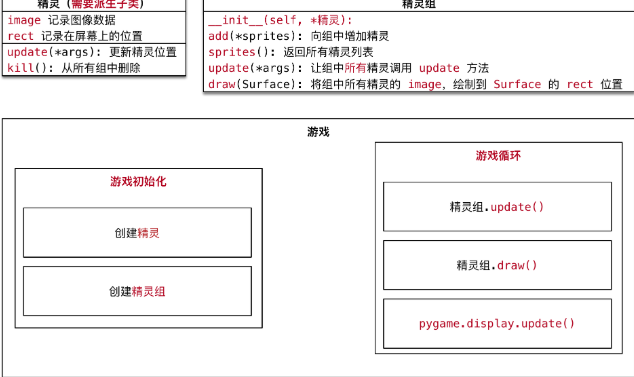
- 作用:
pygame.sprite.Sprite—— 存储 图像数据 image 和 位置 rect 的 **对象- pygame.sprite.Group,用来储存之前 pygame.sprite.Sprite创建出来的对象,统一在窗口主程序中的进行绘制
- 分析一下这个类的构成
- 精灵 需要 有 两个重要的属性
image要显示的图像,rect图像要显示在屏幕的位置- 默认的
update()方法什么事情也没做,子类可以重写此方法,在每次刷新屏幕时,更新精灵位置
- 小心有坑!
pygame.sprite.Sprite并没有提供image和rect两个属性- 需要程序员从
pygame.sprite.Sprite派生子类 - 并在 子类 的 初始化方法 中,设置
image和rect属性
精灵组
- 一个 精灵组 可以包含多个 精灵 对象
- 调用 精灵组 对象的
update()方法- 可以 自动 调用 组内每一个精灵 的
update()方法
- 可以 自动 调用 组内每一个精灵 的
- 调用 精灵组 对象的
draw(屏幕对象)方法- 可以将 组内每一个精灵 的
image绘制在rect位置
- 可以将 组内每一个精灵 的
- 总的来说就是统一指挥 统一行动,但是每一个项又有自己的独立的运动方法和属性
Group(*sprites) -> Group
实例代码:
# 1. 新建 `plane_sprites.py` 文件
# 2. 定义 `GameSprite` 继承自 `pygame.sprite.Sprite`
import pygame
# 3.写在括号里的意思是继承父类
class GameSprite(pygame.sprite.Sprite):
"""飞机大战中的游戏精灵,根据设计的UML编写代码"""
#注意这里要重写init方法,我们在init初始化方法(行函数)传参
def __init__(self, image_name, speed=1):
# 调用父类的初始化方法,当我们的父类不是object基类的时候一定要调用super()对象来调用父类的初始化inint方法
super().__init__()
# 定义对象的属性,它们分别记录着精灵的图片位置速度还有运动方式
# 加载图像
self.image = pygame.image.load(image_name)
# 设置尺寸
self.rect = self.image.get_rect()
# 记录速度
self.speed = speed
def update(self):
# 在屏幕的垂直方向上移动
self.rect.y += self.speed
如何在我们之前的主程序中使用他们?
什么?你不知道我们的主程序是什么?好吧,是我忘记告诉你了,我们的主程序就是我们之前写的 绘制窗口的那个程序,
其实这也非常的简单 ,你只需要在游戏主程序中导入包
如何完成添加“敌机”精灵,并且让它动起来,再把它们放到游戏循环里面就行了
- 注意:
我们先来明确一下精灵还有精灵组的分工
1. 精灵
* 封装 **图像 image**、**位置 rect** 和 **速度 speed**
* 提供 `update()` 方法,根据游戏需求,**更新位置 rect**
2. 精灵组
* 包含 **多个** **精灵对象**
* `update` 方法,让精灵组中的所有精灵调用 `update` 方法更新位置
* `draw(screen)` 方法,在 `screen` 上绘制精灵组中的所有精灵
- 完整的代码实例
import pygame
# 你需要导入 form和import 使用inprom导入的时候需要.来使用 使用form的时候 直接使用模块提供的工具就行了。
# 它们都是实现了导入模块的功能
from plane_sprites import *
# 游戏的初始化
pygame.init()
# 创建游戏的窗口 480 * 700
screen = pygame.display.set_mode((480, 700))
# 绘制背景图像
bg = pygame.image.load("./images/background.png")
screen.blit(bg, (0, 0))
# pygame.display.update()
# 绘制英雄的飞机
hero = pygame.image.load("./images/me1.png")
screen.blit(hero, (150, 300))
# 可以在所有绘制工作完成之后,统一调用update方法
pygame.display.update()
# 创建时钟对象
clock = pygame.time.Clock()
# 1. 定义rect记录飞机的初始位置
hero_rect = pygame.Rect(150, 300, 102, 126)
# 开始我们的业务逻辑
# 创建敌机的精灵
# 敌人的战斗机对象
enemy = GameSprite("./images/enemy1.png")
enemy1 = GameSprite("./images/enemy1.png", 2)
# 创建敌机的精灵组,我们可以使用多值的方式传递精灵组合,有了这个精灵组,我们就可以直接使用精灵的方法了,一次性的绘制所有的图像
enemy_group = pygame.sprite.Group(enemy, enemy1)
# # 让精灵组调用两个方法
# # update - 让组中的所有精灵更新位置,这个是更新位置
# enemy_group.update()
# # draw - 在screen上绘制所有的精灵,这个是绘制
# enemy_group.draw(screen)
# 我们只是调用一次,现在我们把它丢到我们的游戏循环里面去
# 游戏循环 -> 意味着游戏的正式开始!
while True:
# 可以指定循环体内部的代码执行的频率
clock.tick(60)
# 监听事件
for event in pygame.event.get():
# 判断事件类型是否是退出事件
if event.type == pygame.QUIT:
print("游戏退出...")
# quit 卸载所有的模块
pygame.quit()
# exit() 直接终止当前正在执行的程序
exit()
# 2. 修改飞机的位置
hero_rect.y -= 1
# 判断飞机的位置
if hero_rect.y <= 0:
hero_rect.y = 700
# 3. 调用blit方法绘制图像
screen.blit(bg, (0, 0))
screen.blit(hero, hero_rect)
# 让精灵组调用两个方法
# update - 让组中的所有精灵更新位置,这个是更新位置
enemy_group.update()
# draw - 在screen上绘制所有的精灵,这个是绘制
enemy_group.draw(screen)
# 4. 调用update方法更新显示
pygame.display.update()
pygame.quit()